PS5 九月更新 加裝M.2 SSD擴充容量 feat. 我大哥PNY CS3040 2TB Gen4x4 SSD
話說今年的九月非常令人振奮,除了有iPhone 13的發表會外,PS5也迎來了系統軟體更新!除了全新UX功能與自訂化選項外,能在電視內建喇叭使用3D音效,最令我期待的就是支援M.2 SSD儲存空間的擴充,讓玩家可以擴充高速的儲存空間,以彌補內建825GB(實際使用約670GB)超小的儲存空間.. (謎之音: 這樣改版PS5 Pro才能推1TB、2TB版本阿)

回到前陣子ptt PC_shopping板上討論度超高,爆推文的PNY文章,讓所有DIY玩家眼睛為之一亮,以超優惠價格買到M.2 2TB Gen4 SSD,真的非常划算。雖然我沒跟到車,買到第二波高一點的價格,但仍是划算,畢竟這支SSD擁有連續讀取5600MB/s、連續寫入4300MB/s的速度,真的該稱呼PNY我大哥(請賜我顯卡)。那為何需要買呢?我的PS5主機容量僅剩6.54GB,要下載一個普通的遊戲都無法,真的是一下就爆了。每次都要決定刪哪個,非常痛苦
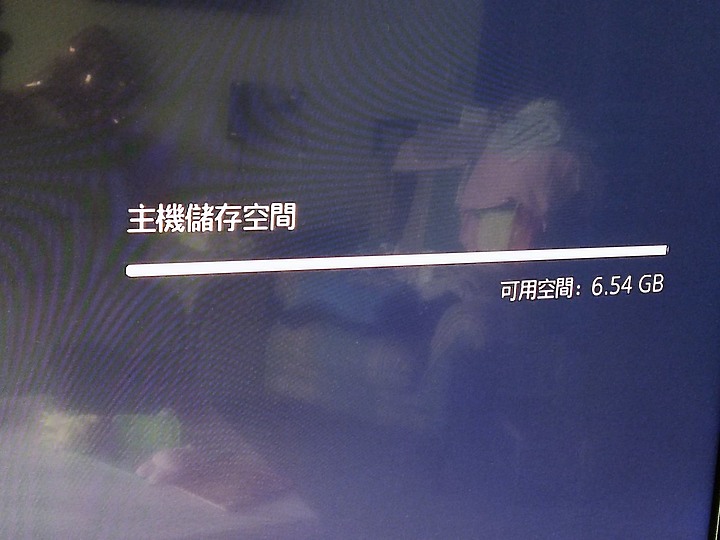

▼開機後系統更新上也有說明,使用的PCIe 4.0 M.2 SSD容量需在250GB~4TB之間,那剛好2TB是相當好的儲存空間,畢竟容量再往上,價位就更高了。整個更新約913.7MB,大概三分鐘左右完成下載

▼在安裝前,簡單小開箱這款SSD。速度如之前所說,產品有五年保固,相當適合電競玩家或是有影音創作者使用

▼PNY CS3040 M.2尺寸為22x80x4 mm (2280)。重量僅6.6g,支援SMART自我分析及監測技術
▼底座固定座拆除後,需準備一個可以旋開M.2 SSD的螺絲起子
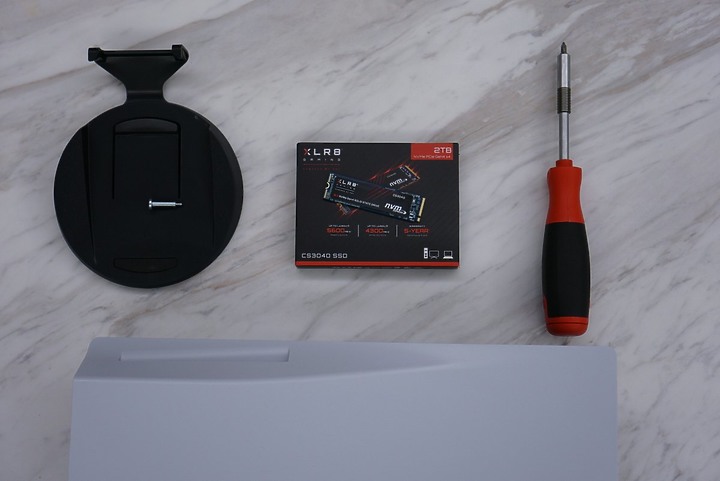
▼將PS LOGO朝下,光碟機朝上的方式,將上蓋拆開。基本上相當好拆!左右手放在底下照片中左上與右下的方式向左邊方向一扳,就可以看到下方風扇、光碟機與M.2 SSD擴充槽

▼螺絲上還有手把按鈕的圖示,相當可愛。將這顆螺絲拆起即可


▼金屬蓋拿起後,看到底下M.2 SSD擴充槽空間,支援2230、2242、2260、2280、22110等不同尺寸Key M (Socket 3)腳位的M.2 SSD,接著將110那邊的螺絲與墊片取下


▼以斜角方向插入後,M.2會翹起呈30度左右


▼接著將M.2螺絲鎖上固定即可。要注意,過程中的螺絲、墊片都很小,千萬別掉進去PS5風扇或是主機內部中,不然會非常難取出,甚至影響到內部的機板

▼成功完成PNY CS3040 2TB Gen4x4 SSD安裝,有2TB容量擴充就是爽

▼裝完後把主機恢復,接上電源開機,會顯示要格式化M.2 SSD,按下OK即可

▼格式化完會顯示這片PNY CS3040 2TB Gen4x4 SSD的讀取速度為5623.433MB/s,與官方的5600MB/s相當接近
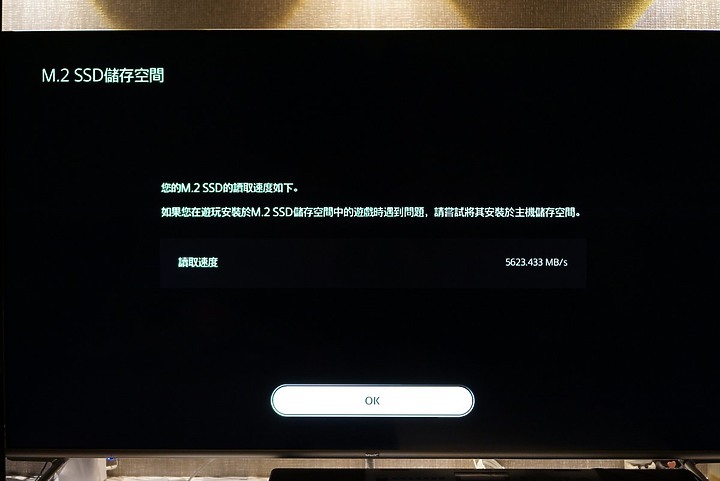
▼進到PS5主機儲存空間,會看到下方多了M.2 SSD儲存空間
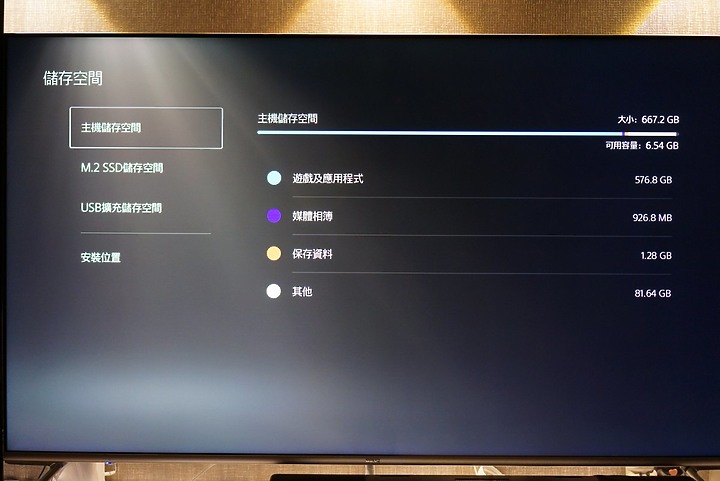
▼SSD有被辨識廠牌與型號PNY CS3040 2TB SSD,容量顯示2.01TB
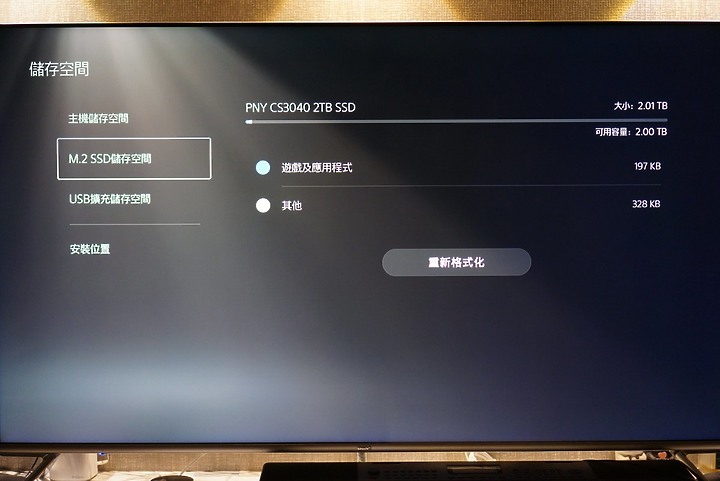
▼在安裝位置可以將PS5、PS4的遊戲分開選擇儲存空間,我先選M.2 SSD儲存空間
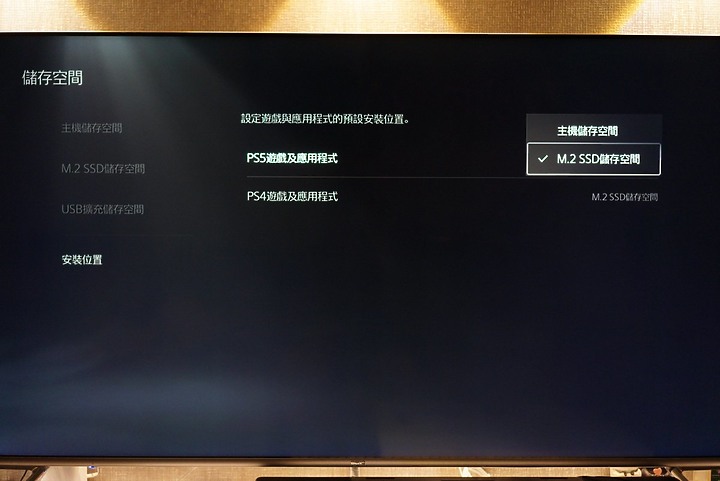
▼由於我原本主機內存空間就不足,來測試一下若要將內建遊戲移動到M.2儲存空間大概有多快,我以一個40GB左右的底特律:變人來測試
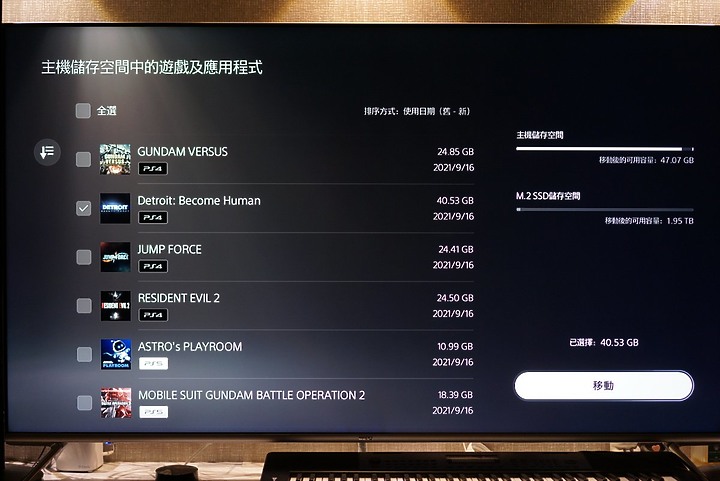
▼底下實測影片讓大家看一下40GB檔案的搬移速度
沒想要隨著M.2 SSD在市場上日漸普及,除了電腦還能安裝在遊戲主機上。一來比傳統硬碟節省空間,二來存讀的速度也更勝以往。說真的!能夠解決我容量不足的問題,真的是相當爽。等這個更新等非常久了!索尼也算是滿足了玩家的期待。整體安裝過程也不算複雜,頂多是PS5外殼的拆裝可以先看一下影片研究。實際在搬移遊戲的速度也相當快,如果你前一波還沒上車,那我想PNY CS3040 2TB Gen4x4 SSD的容量與速度絕對能滿足你的PS5,當然,也希望大家都可以買到PS5

喔對了,任天堂Switch這幾天竟然也做了主機更新,讓主機能支援藍牙耳機,如此一來邊玩邊聽音樂就更方便了(不考慮聲音延遲)!看來九月無論是蘋果iPhone 13手機、索尼PlayStation 5、任天堂Switch都有一波不錯的可看性,也期待Xbox Series X也能有好消息XD 希望這樣簡單的M.2 SSD更換流程能對不熟悉的玩家有所幫助!

回到前陣子ptt PC_shopping板上討論度超高,爆推文的PNY文章,讓所有DIY玩家眼睛為之一亮,以超優惠價格買到M.2 2TB Gen4 SSD,真的非常划算。雖然我沒跟到車,買到第二波高一點的價格,但仍是划算,畢竟這支SSD擁有連續讀取5600MB/s、連續寫入4300MB/s的速度,真的該稱呼PNY我大哥(
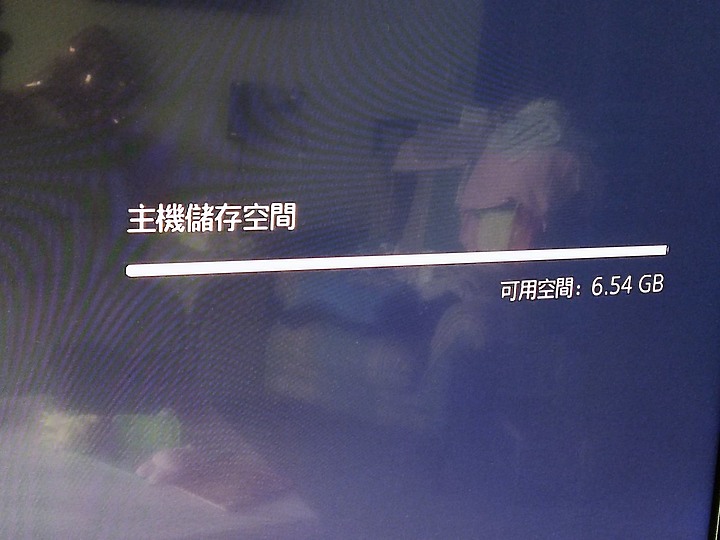

PlayStation5 九月更新
▼開機後系統更新上也有說明,使用的PCIe 4.0 M.2 SSD容量需在250GB~4TB之間,那剛好2TB是相當好的儲存空間,畢竟容量再往上,價位就更高了。整個更新約913.7MB,大概三分鐘左右完成下載

PNY CS3040 2TB Gen4x4 SSD
▼在安裝前,簡單小開箱這款SSD。速度如之前所說,產品有五年保固,相當適合電競玩家或是有影音創作者使用

▼PNY CS3040 M.2尺寸為22x80x4 mm (2280)。重量僅6.6g,支援SMART自我分析及監測技術
- CS3040 SSD正面

- CS3040 SSD背面

PlayStation5 安裝M.2 SSD
▼底座固定座拆除後,需準備一個可以旋開M.2 SSD的螺絲起子
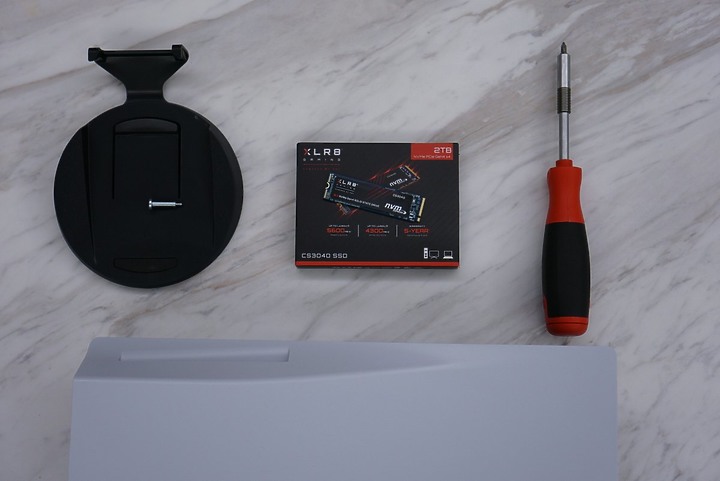
▼將PS LOGO朝下,光碟機朝上的方式,將上蓋拆開。基本上相當好拆!左右手放在底下照片中左上與右下的方式向左邊方向一扳,就可以看到下方風扇、光碟機與M.2 SSD擴充槽

▼螺絲上還有手把按鈕的圖示,相當可愛。將這顆螺絲拆起即可


▼金屬蓋拿起後,看到底下M.2 SSD擴充槽空間,支援2230、2242、2260、2280、22110等不同尺寸Key M (Socket 3)腳位的M.2 SSD,接著將110那邊的螺絲與墊片取下


▼以斜角方向插入後,M.2會翹起呈30度左右


▼接著將M.2螺絲鎖上固定即可。要注意,過程中的螺絲、墊片都很小,千萬別掉進去PS5風扇或是主機內部中,不然會非常難取出,甚至影響到內部的機板

▼成功完成PNY CS3040 2TB Gen4x4 SSD安裝,有2TB容量擴充就是爽

PlayStation5 安裝完M.2 SSD進系統
▼裝完後把主機恢復,接上電源開機,會顯示要格式化M.2 SSD,按下OK即可

▼格式化完會顯示這片PNY CS3040 2TB Gen4x4 SSD的讀取速度為5623.433MB/s,與官方的5600MB/s相當接近
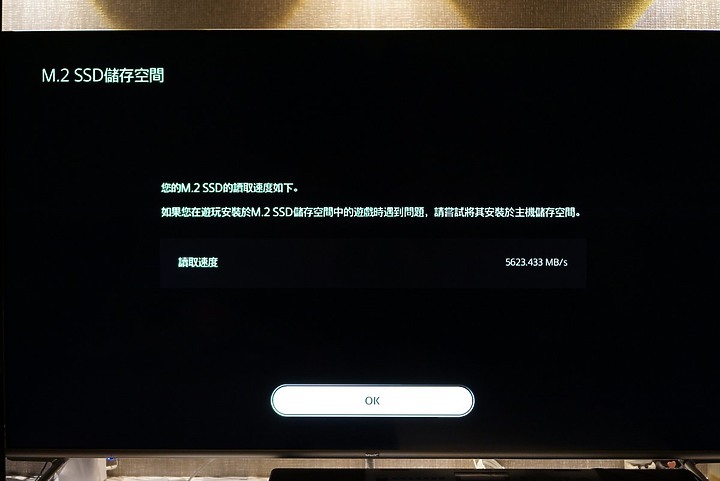
▼進到PS5主機儲存空間,會看到下方多了M.2 SSD儲存空間
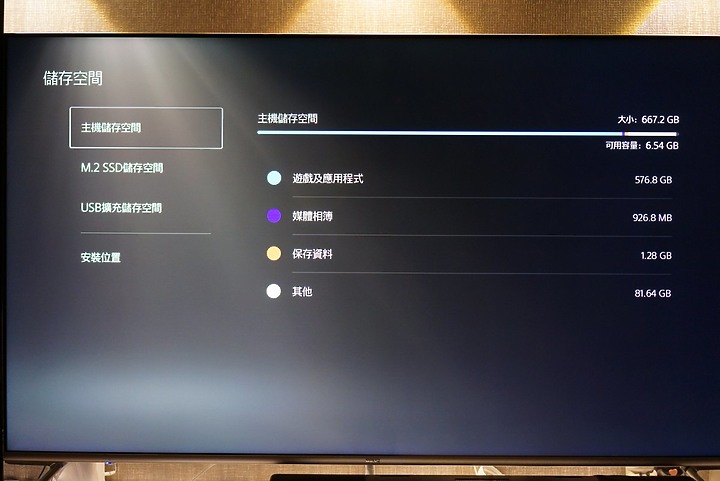
▼SSD有被辨識廠牌與型號PNY CS3040 2TB SSD,容量顯示2.01TB
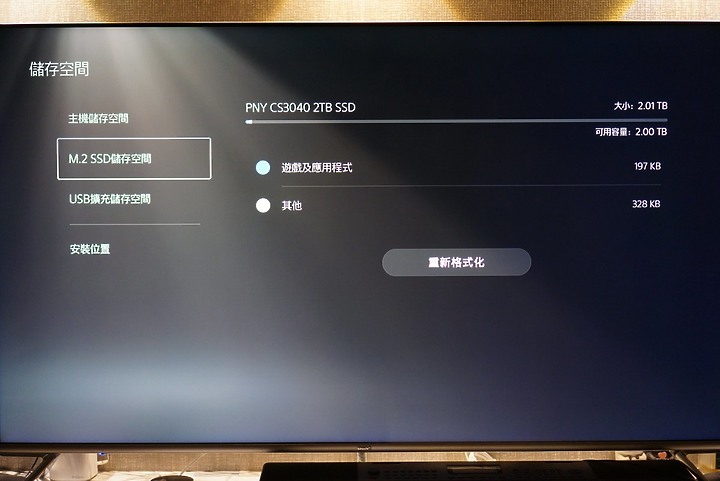
▼在安裝位置可以將PS5、PS4的遊戲分開選擇儲存空間,我先選M.2 SSD儲存空間
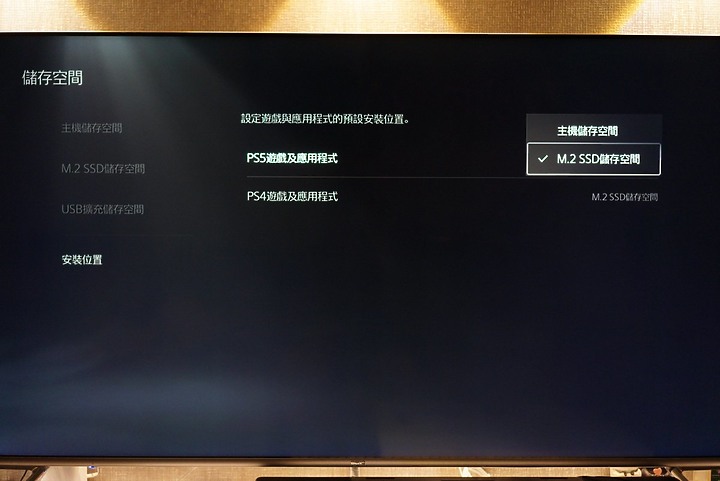
▼由於我原本主機內存空間就不足,來測試一下若要將內建遊戲移動到M.2儲存空間大概有多快,我以一個40GB左右的底特律:變人來測試
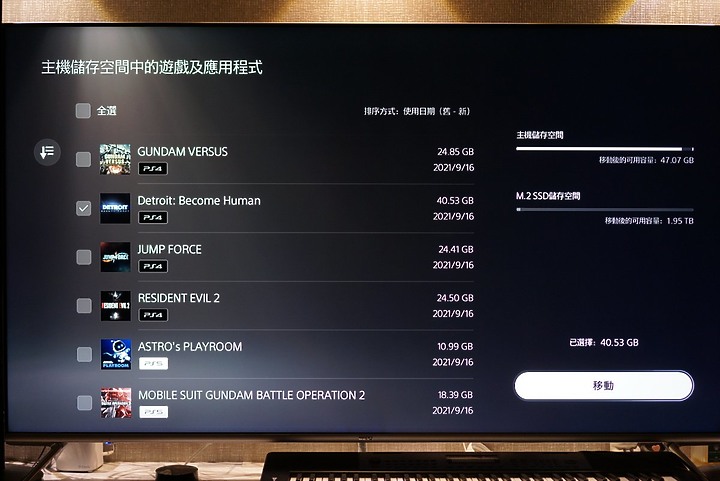
▼底下實測影片讓大家看一下40GB檔案的搬移速度
PlayStation5 安裝M.2 SSD心得
沒想要隨著M.2 SSD在市場上日漸普及,除了電腦還能安裝在遊戲主機上。一來比傳統硬碟節省空間,二來存讀的速度也更勝以往。說真的!能夠解決我容量不足的問題,真的是相當爽。等這個更新等非常久了!索尼也算是滿足了玩家的期待。整體安裝過程也不算複雜,頂多是PS5外殼的拆裝可以先看一下影片研究。實際在搬移遊戲的速度也相當快,如果你前一波還沒上車,那我想PNY CS3040 2TB Gen4x4 SSD的容量與速度絕對能滿足你的PS5,當然,也希望大家都可以買到PS5

喔對了,任天堂Switch這幾天竟然也做了主機更新,讓主機能支援藍牙耳機,如此一來邊玩邊聽音樂就更方便了(不考慮聲音延遲)!看來九月無論是蘋果iPhone 13手機、索尼PlayStation 5、任天堂Switch都有一波不錯的可看性,也期待Xbox Series X也能有好消息XD 希望這樣簡單的M.2 SSD更換流程能對不熟悉的玩家有所幫助!
廣告
3Cholic 科技情報

3Cholic身為3C愛好者,喜愛電玩、美食與旅遊。以親身體驗各種穿戴裝置、電競週邊、耳機或家電產品,透過完整開箱介紹與平易近人的說明方式,讓讀者清楚了解功能並且愛上3C產品。

網友評論 0 回覆本文